win7系统我的文档文件的默认保存位置怎么修改?我们一些文件在下载的时候,会自动保存到我的文档中。而我的文档其实是保存在系统盘里面的。那么我们怎么去将这个文件的保存设置在其他的盘中,一起看看操作方法吧。
更改教程
1、首先点击左下角开始,打开“个人文件夹”。
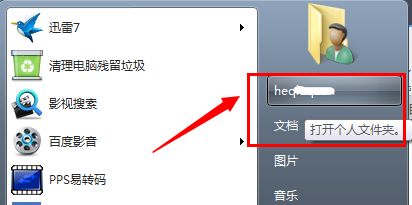
2、然后找到其中的“我的文档”,右键选中它点击“属性”。
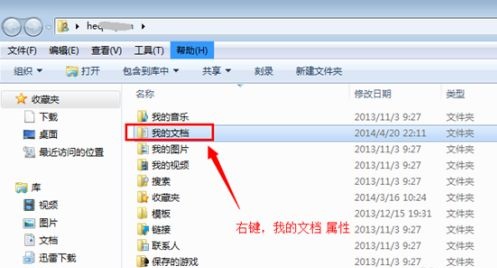
3、然后点击上方“位置”选项卡,可以看到图示位置的文件夹路径。
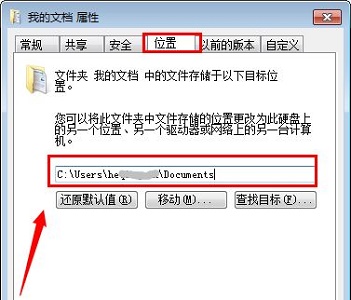
4、点击“移动”,然后选择需要转移到的位置。
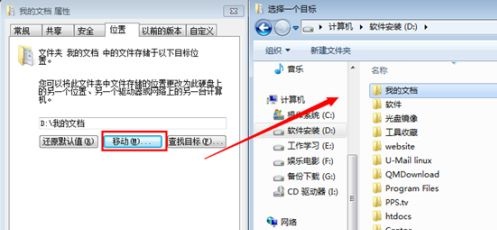
5、接着我们可以通过提示看到原位置和新位置,确定之后点击“是”。
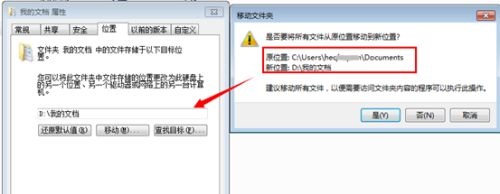
6、最后只要等待文件搬运完成就可以了。


 时间 2022-11-02 13:47:13
时间 2022-11-02 13:47:13 作者 admin
作者 admin 来源
来源 



